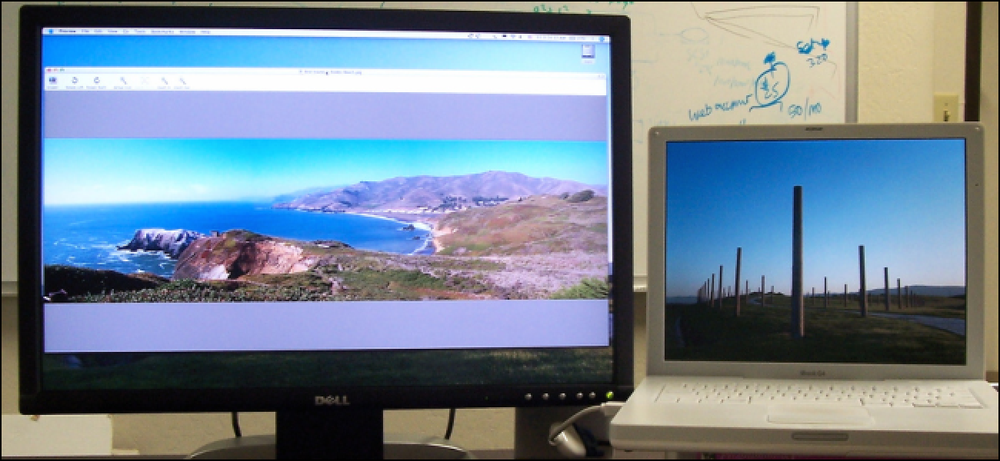Kāpēc jums vajadzētu izmantot paroles pārvaldnieku un kā sākt darbu
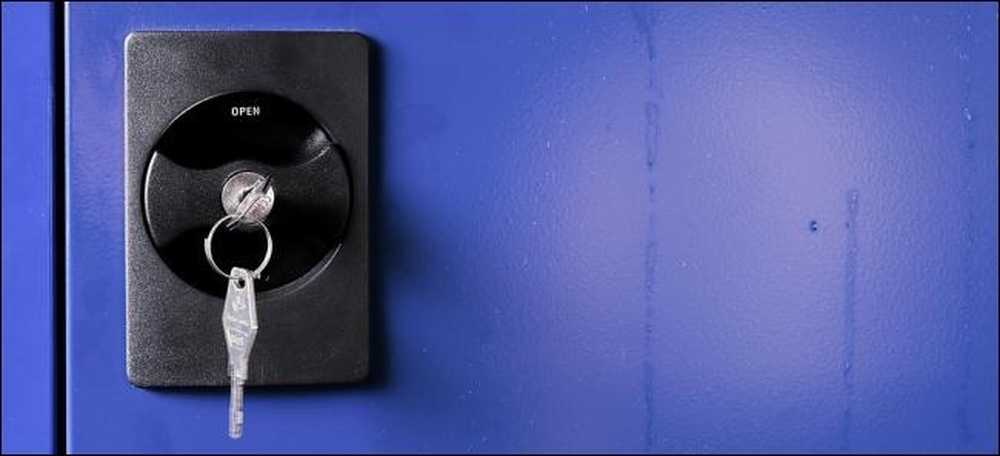
Lielākā daļa cilvēku izmanto ļoti vājas paroles un tos atkārtoti izmanto dažādās tīmekļa vietnēs. Kā jums vajadzētu izmantot spēcīgas un unikālas paroles visās jūsu izmantotajās vietnēs? Risinājums ir paroles pārvaldnieks.
Paroles pārvaldnieki saglabā jūsu pieteikšanās informāciju par visām jūsu izmantotajām vietnēm un palīdz automātiski pieteikties tajās. Viņi šifrē jūsu paroles datu bāzi ar galveno paroli - galvenā parole ir vienīgā, kas jums jāatceras.
Nelietojiet atkārtotas paroles!
Paroles atkārtota izmantošana ir nopietna problēma, jo katru gadu rodas daudzas paroles noplūdes, pat lielās tīmekļa vietnēs. Kad jūsu parole noplūst, ļaunprātīgām personām ir e-pasta adrese, lietotājvārds un parole, ko viņi var izmēģināt citās tīmekļa vietnēs. Ja jūs izmantojat to pašu pieteikšanās informāciju visur, noplūde vienā tīmekļa vietnē var dot cilvēkiem piekļuvi visiem jūsu kontiem. Ja kāds šādā veidā iegūst piekļuvi jūsu e-pasta kontam, viņi var izmantot paroles atiestatīšanas saites, lai piekļūtu citām tīmekļa vietnēm, piemēram, jūsu tiešsaistes bankai vai PayPal kontam.
Lai nepieļautu, ka paroles noplūde ir tik kaitīga, katrā tīmekļa vietnē ir jāizmanto unikālas paroles. Tām jābūt arī spēcīgām parolēm - garām, neparedzamām parolēm, kurās ir skaitļi un simboli.
Web geeks ir simtiem kontu, lai sekotu līdzi, bet pat vidusmēra cilvēks, iespējams, ir desmitiem dažādu paroļu. Atceroties šādas spēcīgas paroles ir gandrīz neiespējami, neizmantojot kādu triku. Ideāls triks ir paroles pārvaldnieks, kas ģenerē drošas, izlases paroles jums un atceras tās, lai jums nebūtu.
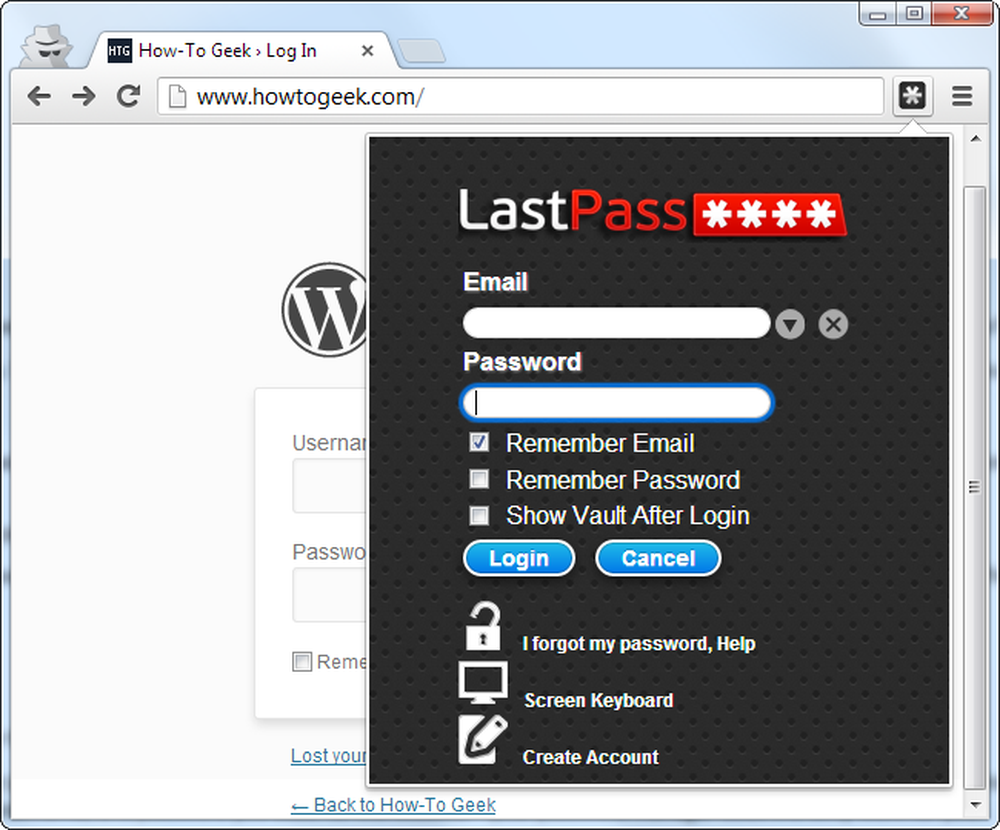
Kas ir paroles pārvaldnieka lietošana ir līdzīga
Paroles pārvaldnieks aizņems jūsu prātu, atbrīvojot smadzeņu jaudu, lai veiktu produktīvas lietas, nevis atcerēties garu paroļu sarakstu.
Kad izmantojat paroles pārvaldnieku un jums ir jāreģistrējas tīmekļa vietnē, jūs vispirms apmeklēsiet šo vietni. Tā vietā, lai ievadītu paroli savā tīmekļa vietnē, ievadiet savu paroles pārvaldnieku paroli, kas automātiski aizpilda atbilstošo pieteikšanās informāciju vietnē. (Ja jūs jau esat pieteicies paroles pārvaldniekā, tas automātiski aizpildīs jūsu datus). Jums nav jādomā par to, kāda e-pasta adrese, lietotājvārds un parole, ko izmantojāt vietnei - jūsu paroles pārvaldnieks dara jums netīro darbu.
Ja izveidojat jaunu kontu, jūsu paroles pārvaldnieks piedāvās jums izveidot drošu nejaušu paroli, tāpēc jums arī nav jādomā. To var arī konfigurēt, lai automātiski aizpildītu informāciju, piemēram, jūsu adresi, vārdu un e-pasta adresi tīmekļa veidlapās.
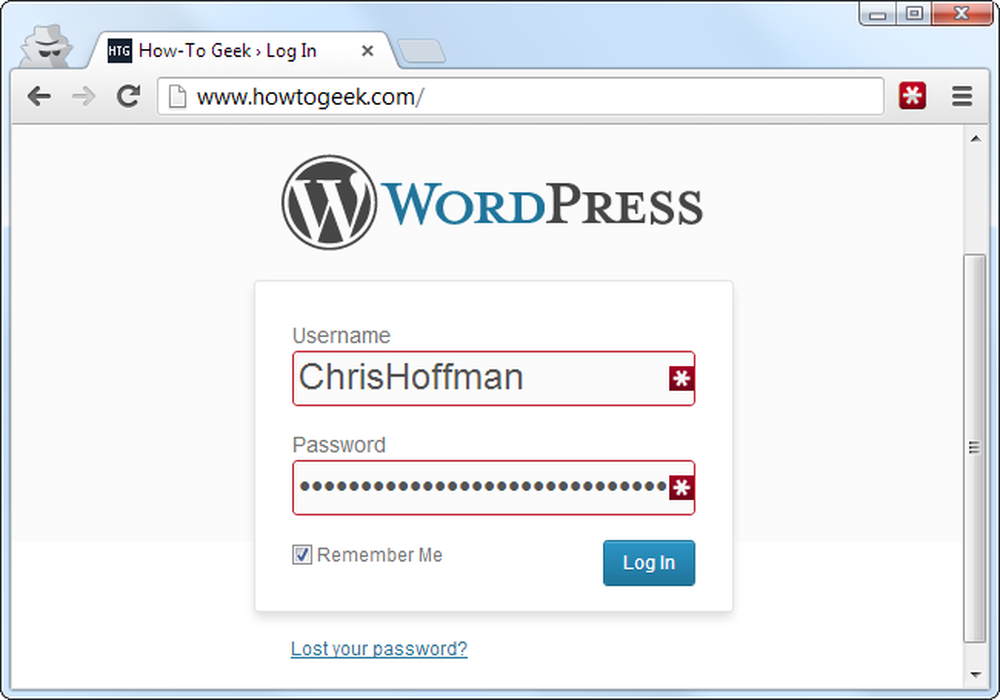
Kāpēc pārlūkprogrammu balstīti parole vadītāji nav ideāli
Tīmekļa pārlūkprogrammām - pārlūkam Chrome, Firefox, Internet Explorer un citiem - ir integrēti paroles pārvaldnieki. Katra pārlūkprogrammas iebūvētais paroles pārvaldnieks nevar konkurēt ar īpašiem paroles vadītājiem. No vienas puses, Chrome un Internet Explorer saglabā jūsu paroles jūsu datorā nešifrētā veidā. Cilvēki varēja piekļūt jūsu datora paroles failiem un tos apskatīt, ja vien jūs šifrējat datora cieto disku.
Mozilla Firefox ir “galvenā parole” funkcija, kas ļauj šifrēt saglabātās paroles ar vienu “master” paroli, glabājot tos datorā šifrētā formātā. Tomēr arī Firefox paroles pārvaldnieks nav ideāls risinājums. Interfeiss nepalīdz radīt nejaušas paroles un tam nav dažādu funkciju, piemēram, sinhronizācija starp platformām (Firefox nevar sinhronizēt ar iOS ierīcēm).
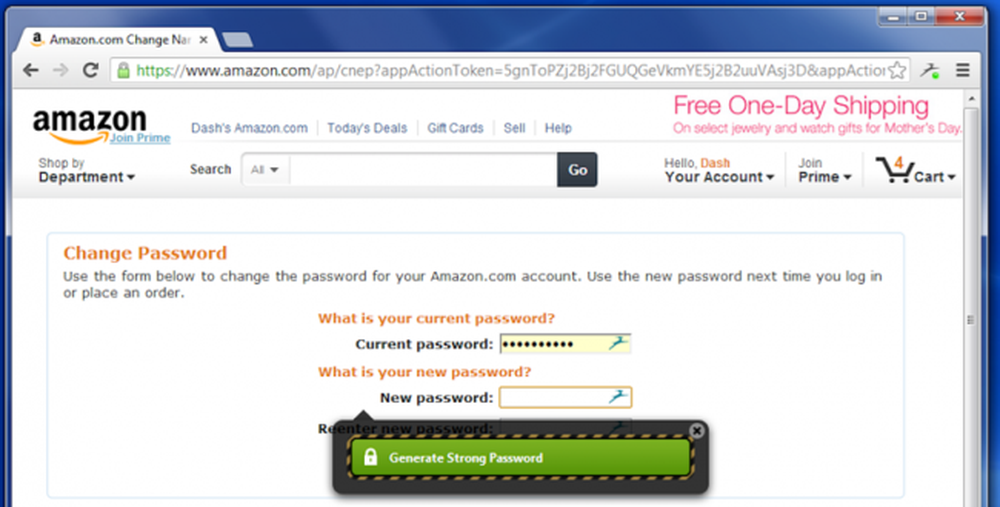 Dashlane ir izveidots spēcīgs paroles ģenerators
Dashlane ir izveidots spēcīgs paroles ģenerators Speciālai paroles pārvaldniekam jūsu paroles tiks saglabātas šifrētā formā, palīdzēs jums izveidot drošas izlases paroles, piedāvāt jaudīgāku saskarni un ļaut jums viegli piekļūt jūsu parolēm visos dažādos datoros, viedtālruņos un tabulās, ko lietojat.
Lietotāju paroles pārvaldnieki
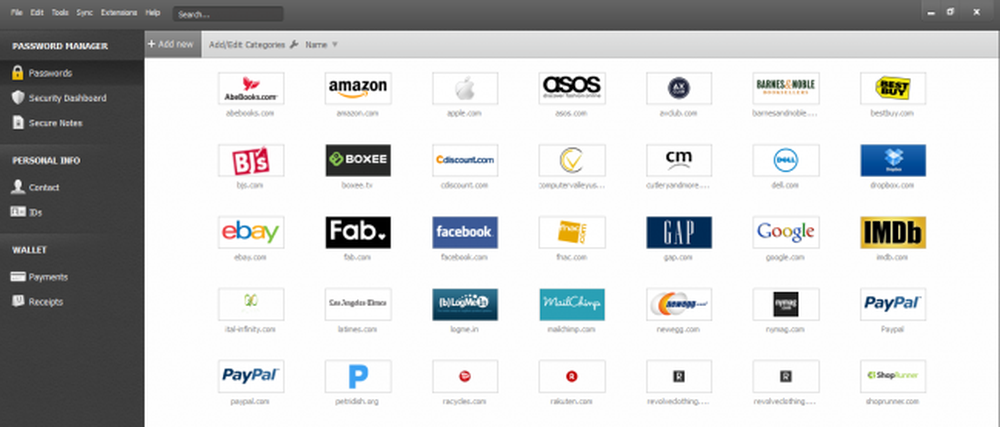 Dashlane, iespējams, ir jebkura parole vadītāja slīdākā saskarne
Dashlane, iespējams, ir jebkura parole vadītāja slīdākā saskarne Ir pieejami dažādi paroles vadītāji, bet trīs labākās iespējas. Katrs no tiem ir stabils risinājums, un, ja vēlaties, tas būs atkarīgs no tā, kas jums ir svarīgāks:
Dashlane: Šī parole vadītājs ir mazliet jaunāka, bet to, kas viņiem trūkst nosaukuma atpazīšanas, tie veido lieliskas iespējas un gludas lietotnes gandrīz visām platformām - Windows, OS X, iPhone, iPad un Android. Viņiem ir paplašinājumi katrai pārlūkprogrammai, funkcijas, piemēram, drošības paneļa, kas analizē jūsu paroles, un tām pat ir automātisks paroles mainītājs, kas var mainīt jūsu paroles bez nepieciešamības to risināt.
Viena no labākajām Dashlane īpašībām ir tā, ka tā ir pilnīgi brīva lietošanai vienā ierīcē. Ja vēlaties sinhronizēt paroles starp ierīcēm, jums būs nepieciešams jauninājums uz piemaksu. Bet jūs varat to izmēģināt bez maksas.
Un, kad runa ir par drošību, Dashlane ir vēl viena priekšrocība, jo jums ir izvēle saglabāt visas jūsu paroles jūsu datorā, nevis mākonī. Tātad jums ir kaut ko, piemēram, KeePass, bet ar labāku saskarni. Ja izvēlaties sinhronizēt paroles, izmantojot mākoni, tās ir AES šifrētas.
LastPass: tas ir uz mākoņiem balstīts paroles pārvaldnieks ar paplašinājumiem, mobilajām lietotnēm un pat darbvirsmas lietotnēm visām pārlūkprogrammām un operētājsistēmām, ko vēlaties. Tas ir ļoti spēcīgs un pat piedāvā dažādas divu faktoru autentifikācijas iespējas, lai jūs varētu pārliecināties, ka neviens cits nevar pieteikties jūsu paroli. Mēs detalizēti esam apskatījuši LastPass daudzās drošības iespējas. LastPass saglabā jūsu paroles LastPass serveros šifrētā formā - LastPass paplašinājums vai lietotne lokāli atšifrē un šifrē tos, kad piesakāties, tāpēc LastPass nevarēja redzēt jūsu paroles, ja tās vēlējās. Lai iegūtu vairāk informācijas par LastPass, izlasiet mūsu rokasgrāmatu, lai sāktu darbu ar LastPass.
KeePass: LastPass nav visiem. Daži cilvēki vienkārši nav apmierināti ar mākoņa arhitektūras paroli, un tas ir labi. KeePass ir populāra darbvirsmas lietojumprogramma paroļu pārvaldībai, bet ir arī pārlūkprogrammas paplašinājumi un mobilās lietotnes KeePass. KeePass saglabā jūsu paroles datorā, lai jūs paliktu to kontrolē - tas ir pat atvērtā koda, lai jūs varētu pārbaudīt savu kodu, ja vēlaties. Negatīvie ir tas, ka jūs esat atbildīgs par parolēm, un jums būs jāsinhronizē tās starp ierīcēm manuāli. Daži cilvēki izmanto sinhronizācijas risinājumu, piemēram, Dropbox, lai sinhronizētu KeePass datu bāzi starp savām ierīcēm. Lai iegūtu vairāk informācijas, skatiet mūsu ievadu KeePass.
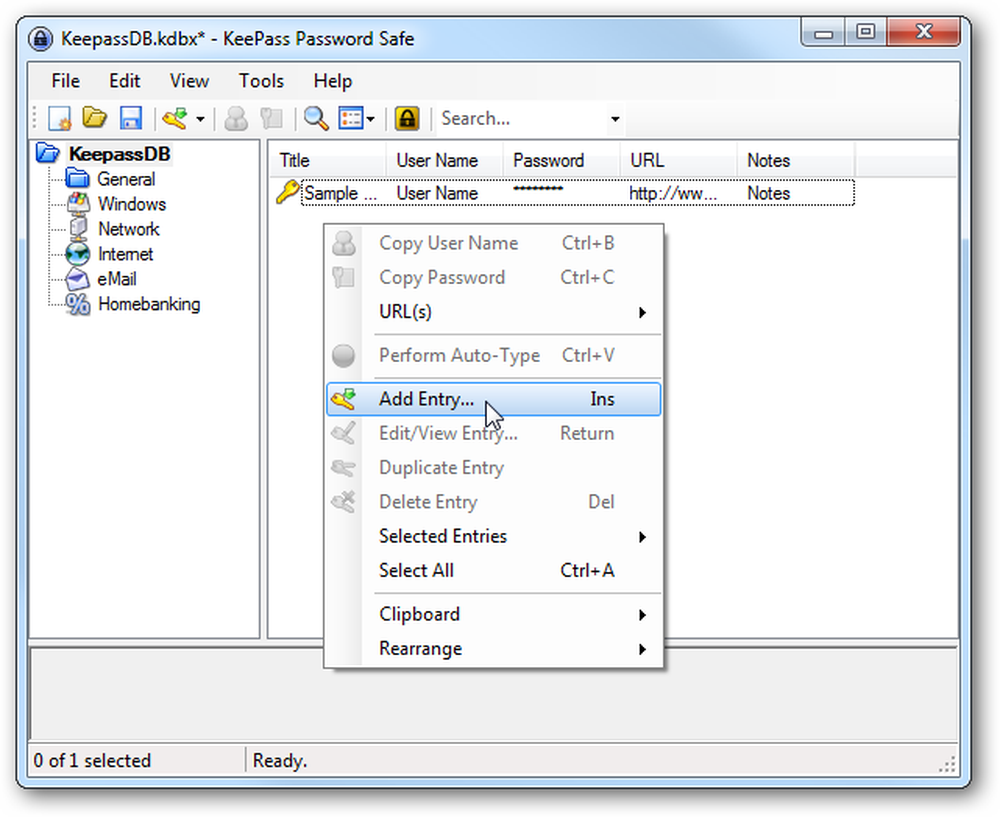
Darba sākšana ar paroli
Pirmais lielais lēmums, kas jums būs nepieciešams, lai izveidotu paroli, ir izvēlēties savu galveno paroli. Šī galvenā parole kontrolē piekļuvi visai jūsu paroles pārvaldnieka datu bāzei, tāpēc jums tas ir īpaši spēcīgs - tā ir vienīgā parole, kas galu galā būs jāatceras. Iespējams, vēlēsities pierakstīt paroli un glabāt to drošā vietā pēc tam, kad esat to izvēlējušies, tikai gadījumā, ja, piemēram, ja jūs patiešām esat nopietni, jūs varat glabāt savu galveno paroli bankā. Jūs varat mainīt šo paroli vēlāk, bet tikai tad, ja to atceraties - ja zaudējat savu galveno paroli, jūs nevarēsiet skatīt saglabātās paroles. Tas ir svarīgi, jo tas nodrošina, ka neviens cits nevar apskatīt jūsu drošās paroles datu bāzi bez galvenā paroles.
Pēc paroles pārvaldnieka instalēšanas jūs, iespējams, vēlēsieties sākt mainīt vietnes paroles drošākām. LastPass piedāvā LastPass drošības izaicinājumu, kas identificē vājās un dublējošās paroles, kas jums jākoncentrējas uz izmaiņām. Dashlane ir iebūvēts Drošības informācijas panelis, kas palīdzēs jums noskaidrot, kuras paroles var būt jāmaina.
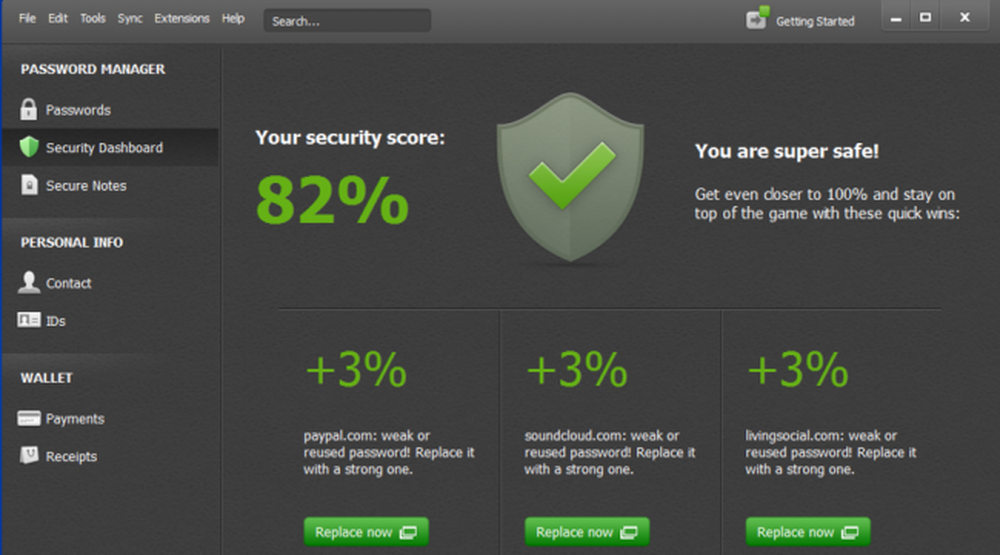
Paroles pārvaldnieki arī ļauj jums glabāt cita veida datus drošā formā - viss - sākot no kredītkaršu numuriem līdz drošām piezīmēm. Visi dati, ko glabājat paroles pārvaldniekā, tiek šifrēti ar galveno paroli.
Paroles pārvaldnieki var pat palīdzēt pret pikšķerēšanu, jo tie aizpilda konta informāciju tīmekļa vietnēs, pamatojoties uz viņu tīmekļa adresi (URL). ja jūs domājat, ka atrodaties savā bankas vietnē, un jūsu paroles pārvaldnieks automātiski neizpilda jūsu pieteikšanās informāciju, iespējams, ka jūs atrodaties pikšķerēšanas vietnē ar citu URL.
Image Credit: Johan Larsson par Flickr